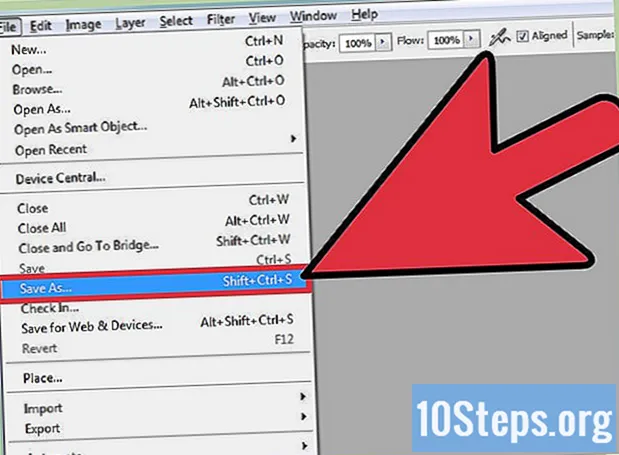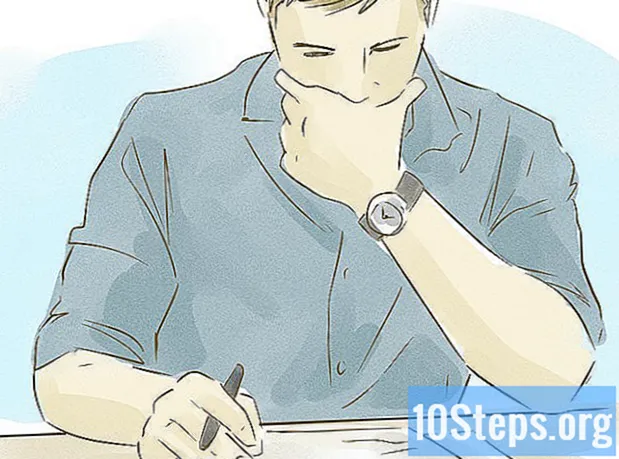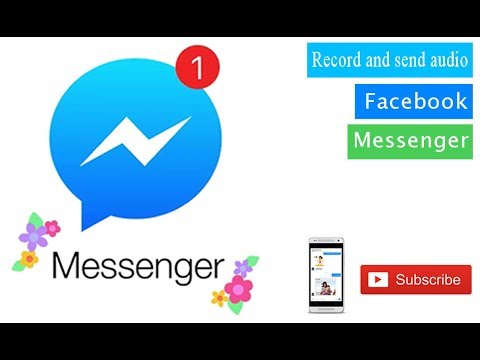
सामग्री
जेव्हा नवीन संदेश प्राप्त होतो किंवा आपण नवीन वापरकर्त्याद्वारे जोडला जातो तेव्हा मेसेंजर आपल्याला सूचित करतो. अॅपच्या सूचनांद्वारे आपल्यावर भडिमार होत असेल तर आपण त्यांना समायोजित करू शकता जेणेकरून ते कमी हल्लेखोर असतील किंवा त्यांना पूर्णपणे अक्षम करा. दुसर्या बाबतीत, आपल्याला "मेसेंजर" अनुप्रयोगाच्या "सेटिंग्ज" मेनूऐवजी डिव्हाइसच्या "सेटिंग्ज" अनुप्रयोगात प्रवेश करण्याची आवश्यकता असेल.
पायर्या
3 पैकी भाग 1: iOS (आयफोन, आयपॅड आणि आयपॉड टच)
मेसेंजरमध्ये "सेटिंग्ज" टॅब उघडा. मेसेंजर throughप्लिकेशनद्वारे काही सूचना समायोजन थेट केले जाऊ शकते. स्क्रीनच्या उजवीकडे तळाशी असलेल्या "सेटिंग्ज" टॅबला स्पर्श करा.

"सेटिंग्ज" टॅबवरील "सूचना" ला स्पर्श करा. असे केल्याने मेसेंजर सूचना सेटिंग्ज उघडल्या जातील.- टीपः आपण iOS वरील सूचना आवाज बदलू शकत नाही.
ठराविक वेळेसाठी मौन सूचना. सूचनांना तात्पुरते थांबविण्यासाठी "नि: शब्द करा" स्लायडरला स्पर्श करा. जास्तीत जास्त कालावधी 24 तास आहे, परंतु संपूर्णपणे सूचना अक्षम करणे शक्य नाही. थोड्या काळासाठी सूचनांना विराम देण्यासाठी "नि: शब्द" वैशिष्ट्य वापरा.

"पूर्वावलोकने दर्शवा" पर्याय अक्षम करा. असे केल्याने मेसेंजर सूचना प्राप्त झालेले नाव किंवा संदेश प्रदर्शित करण्यास प्रतिबंधित करते.
अॅपचे अॅलर्ट समायोजित करण्यासाठी "मेसेंजरमधील सूचना" टॅप करा. अनुप्रयोग उघडा आणि सक्रिय असतो तेव्हा तो विशेष ध्वनी आणि कंप वापरेल. आपण मेनूमध्ये हे पर्याय अक्षम करू शकता.

सूचना पूर्णपणे अक्षम करण्यासाठी आपल्या डिव्हाइसची सेटिंग्ज उघडा. IOS "सेटिंग्ज" अॅपमध्ये आपण सर्व मेसेंजर अॅलर्ट पूर्णपणे अक्षम करू शकता तसेच इतर अॅलर्ट समायोजित करू शकता.
निवडा "सूचना" आणि नंतर "मेसेंजर". असे केल्याने अॅपचे सूचना सेटिंग्ज पृष्ठ उघडले जातील.
सर्व मेसेंजर सूचना अक्षम करण्यासाठी "सूचनांना परवानगी द्या" ला स्पर्श करा. नंतर, सर्व अॅप अॅलर्ट तसेच स्लाइडरच्या खाली कोणत्याही अतिरिक्त सूचना अक्षम केल्या जातील.
आपण सक्षम ठेवू इच्छित असल्यास अतिरिक्त सूचना पर्याय सेट करा. आपण मेसेंजर अॅलर्ट सक्षम ठेवू इच्छित असल्यास आपण या मेनूमधील काही पर्याय समायोजित करू शकता:
- सूचना केंद्रात मेसेंजर अलर्ट प्रदर्शित आहेत की नाही ते कॉन्फिगर करण्यासाठी "सूचना केंद्रात पहा" ला स्पर्श करा.
- ऐकू येईल असा इशारा चालू किंवा बंद करण्यासाठी "आवाज" ला स्पर्श करा.
- मेसेंजर चिन्हामधील न वाचलेल्या संदेशांसाठी काउंटर सक्षम किंवा अक्षम करण्यासाठी "अॅप चेतावणी" ला स्पर्श करा.
- डिव्हाइस लॉक झाल्यावर सूचना लपविण्यासाठी किंवा दर्शविण्यासाठी "लॉक स्क्रीनवर दर्शवा" ला स्पर्श करा.
3 पैकी भाग 2: Android
मेसेंजरमध्ये "प्रोफाइल" टॅब उघडा. तेथे आपण सूचना सेटिंग्ज समायोजित करू शकता.
निवडा "सूचना आणि आवाज". या पर्यायात, आपण काही अनुप्रयोग सूचना सेटिंग्ज समायोजित करू शकता.
सूचनांना तात्पुरते शांत करण्यासाठी स्क्रीनच्या शीर्षस्थानी असलेल्या "कॉल" ला स्पर्श करा. केवळ त्यांना 24 तासांच्या कालावधीसाठी पूर्णपणे अक्षम करणे शक्य नाही.
हा पर्याय अक्षम करण्यासाठी "सूचना पूर्वावलोकने" ला स्पर्श करा. आपण पूर्वावलोकन बंद करता तेव्हा आपल्याला यापुढे प्रेषक किंवा लॉक स्क्रीनवरील संदेशाबद्दल माहिती दिसणार नाही.
या सूचना पद्धती सक्षम किंवा अक्षम करण्यासाठी "व्हायब्रेट" आणि "लाइट" ला स्पर्श करा. आपल्या डिव्हाइसमध्ये एलईडी लाइट नसल्यास, "लाइट" पर्याय उपलब्ध होऊ शकत नाही.
मेसेंजर सूचनांसाठी नवीन सतर्क निवडण्यासाठी "सूचना आवाज" ला स्पर्श करा. आपण आपल्या Android डिव्हाइसवर लोड केलेला कोणताही आवाज आपण निवडू शकता. हा लेख (केवळ इंग्रजीमध्ये) Android वर रिंगटोन कसा जोडावा याबद्दल पहा.
मेसेंजर ध्वनी चालू किंवा बंद करण्यासाठी "अॅप ध्वनी" स्लायडरला स्पर्श करा. "अलीकडील" सूची अद्यतनित करताना या अॅपचा वापर करताना वाजविलेले ध्वनी अॅलर्ट आहेत.
सूचना पूर्णपणे अक्षम करण्यासाठी "सेटिंग्ज" अॅप उघडा. आपण सर्व मेसेंजर अलर्ट ब्लॉक करू इच्छित असल्यास आपण आपल्या डिव्हाइस सेटिंग्जद्वारे असे करू शकता.
"अॅप्स," "अॅप्लिकेशन्स" किंवा "अनुप्रयोग व्यवस्थापक". असे केल्याने Android डिव्हाइसवर स्थापित केलेल्या सर्व प्रोग्रामची सूची उघडेल.
अनुप्रयोगांच्या सूचीमधून "मेसेंजर" निवडा. योग्य अनुप्रयोग निवडा, कारण त्या नावाने स्थापित केलेले एकापेक्षा अधिक पर्याय असू शकतात.
"सूचना दर्शवा" चेकबॉक्सची निवड रद्द करा. असे केल्याने मेसेंजर सूचना पूर्णपणे अक्षम केल्या जातील.
Android डिव्हाइसवर सूचना अक्षम करा 6.0+. आपल्याला एकाधिक "सूचना दर्शवा" चेकबॉक्स दिसल्यास, आपण Android 6.0 किंवा उच्चतर वापरत आहात, ज्यात त्याचे सूचना पर्याय हलवले गेले आहेत:
- मुख्य "सेटिंग्ज" अनुप्रयोगावर परत जा आणि "ध्वनी आणि सूचना" निवडा.
- खाली स्क्रोल करा आणि "अनुप्रयोग" वर टॅप करा.
- अनुप्रयोगांच्या सूचीमधून "मेसेंजर" निवडा.
- सूचना अक्षम करण्यासाठी "ब्लॉक" की सक्षम करा.
भाग 3 चा 3: विशिष्ट संभाषणासाठी सूचना अक्षम करीत आहे
ज्याच्या सूचना आपण अक्षम करू इच्छित आहात ते संभाषण उघडा. आपण वैयक्तिक संभाषण अलर्ट अक्षम करू शकता, जे एखाद्या विशिष्ट व्यक्तीद्वारे आपल्याला त्रास देऊ इच्छित नसल्यास हे खूप उपयुक्त ठरू शकते. ही प्रक्रिया iOS आणि Android वर समान आहे.
स्क्रीनच्या शीर्षस्थानी (आयओएस) किंवा ⓘ (Android) च्या प्राप्तकर्त्याच्या नावास स्पर्श करा. मग तिचा तपशील दाखविला जाईल.
"सूचना" पर्यायाला स्पर्श करा. असे केल्याने संभाषणाला शांत करण्यासाठी वेगवेगळ्या वेळेची मध्यांतर दर्शविली जाऊ शकते.
या संभाषणासाठी सूचना पूर्णपणे अक्षम करण्यासाठी "मी पुन्हा सक्षम करेपर्यंत" निवडा. आता आपण यापुढे या संभाषणातील नवीन संदेशांसाठी सतर्कता प्राप्त करणार नाही.
- सूचना आपोआप पुन्हा सक्रिय करण्यासाठी आपण कमी कालावधी मध्यांतर निवडू शकता.